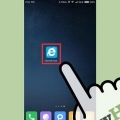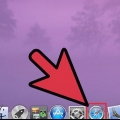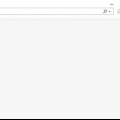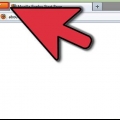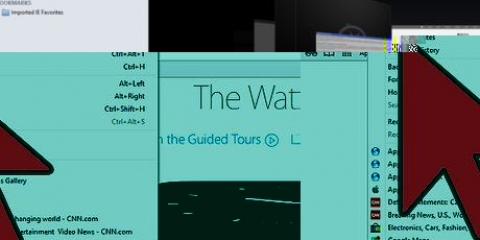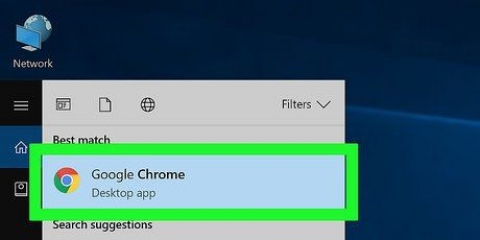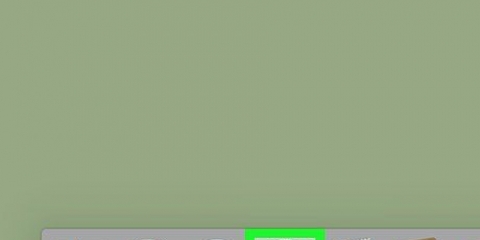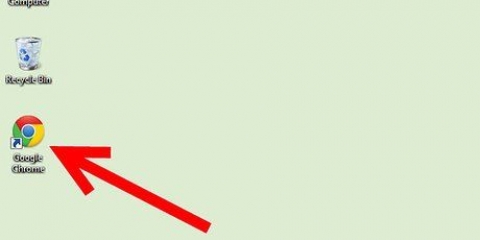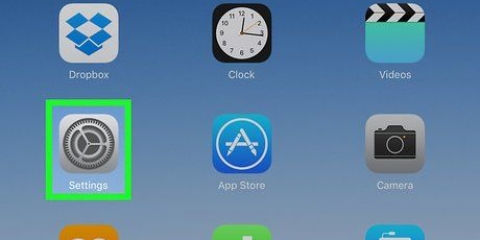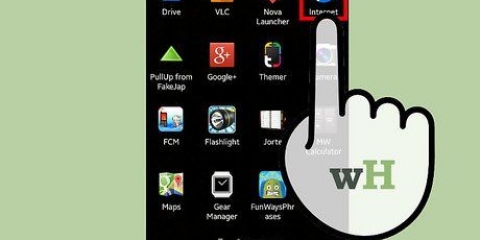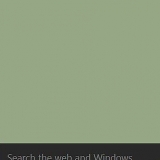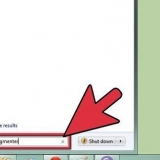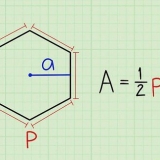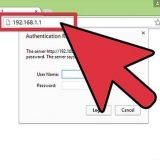Preferirías no tener gente hurgando en tu historial de Internet. No se trata solo de personas que visitan más de 18 sitios web o salas de chat y quieren cubrir sus huellas para otros: muchas personas almacenan información confidencial en computadoras compartidas y están interesadas en mantener sus datos privados, por ejemplo, compras para cumpleaños o Navidad, etc. . y no tienen necesidad de miradas indiscretas que hacen descubrimientos no deseados. Si te ocurre algo similar, entonces es vital que lo conviertas en un hábito para evitar posibles problemas. Si bien el software comercial puede eliminar los registros del historial, estas instrucciones le brindarán los conocimientos necesarios para hacerlo usted mismo, de forma gratuita!
Pasos
Método 1 de 5: eliminar el historial con Internet Explorer
1. Abre Internet Explorer. haga clic en Opciones de Internet en el menú Adicional.
2. eliminar todos. Seleccionar ahora "Elimina todo." Alternativamente, también puede eliminar elementos individuales usando el panel Historia que puede alcanzar desde la barra de herramientas.
Eliminar las cookies: En la misma ventana Opciones de Internet, seleccionarte Eliminar las cookies. También puede eliminar elementos individuales, accesibles a través del botón Archivos de vista.Eliminar archivos temporales: En la misma ventana Opciones de Internet, seleccionarte"Borrar archivos." Consulte los Consejos para obtener más información sobre la gestión de archivos temporales.Método 2 de 5: eliminar el historial con Google Chrome
1. Abra una ventana del navegador Chrome. En la esquina superior derecha de la barra de herramientas, haga clic en el menú de Chrome.
Seleccione Adicional → Eliminar datos de navegación...2. Consulta tus opciones. En la ventana resultante, marque las opciones que desea utilizar. Puede borrar tanto o tan poco historial como desee.
Para borrar todo su historial, destruya todos los datos seleccionados "desde el principio de los tiempos."
Método 3 de 5: Eliminar el historial con Firefox
1. Inicie Firefox. Haga clic en el menú de Firefox y seleccione Historia → Limpiar el historial reciente.
2. Seleccione un intervalo de tiempo. En la ventana Limpiar el historial reciente seleccione un período de tiempo adecuado. Puede seleccionar el historial desde la última hora hasta todos.
Para hacer una selección más específica del historial que desea borrar, haga clic en Detalles en la ventana Limpiar el historial reciente, y elige exactamente lo que quieres eliminar.
3. Haga clic en Borrar ahora.
Método 4 de 5: Eliminar el historial con el Editor del Registro (técnica avanzada)
1. Abra el menú Inicio y escriba "regeditar" en la barra de búsqueda. imprenta "Ingresar" cuando termines
2. Haga doble clic en "regeditar". Espera a que cargue el programa. Cuando se le indique, presione "Subirse."
3. imprenta "control" y "F" para mostrar el campo de búsqueda. Le permite buscar archivos de registro específicos.
4. escribe "HKEY_CURRENT_USERSoftwareMicrosoft" en el campo de búsqueda. Haga clic en el ícono más después de que los resultados se muestren en el cuadro de búsqueda.
5. Ir "explorador de Internet" → "Barras exploradoras."
6. Encuentre la entrada de registro predeterminada. Aquí está la palabra "Defecto" (Predeterminado) en el nombre del archivo.
7. Haga clic derecho sobre él y elimine todas las entradas del registro debajo la entrada de registro predeterminada. Tenga cuidado de no eliminar la entrada de registro predeterminada o las entradas superiores a la predeterminada, ya que esto puede impedir que su sistema realice ciertas tareas.
Método 5 de 5: Eliminación de índice.archivos dat (tecnología avanzada)
1. Arrancar Windows en modo seguro. Normalmente puede hacer esto presionando F8 inmediatamente después de iniciar.
2. Iniciar sesión como administrador. No es posible establecer el índice.dat, que guardan su historial de Internet, desde la ventana de comandos si no ha iniciado sesión como administrador.
3. En la ventana de comandos, escriba "índice de acciones.es decir" y presione la tecla Intro. tu índice.Los archivos dat, junto con sus subdirectorios, ahora deberían estar vacíos.
Consejos
Después de eliminar sus pistas, solo para estar seguro, elimine todos los puntos de restauración del sistema. El registro se puede restaurar al estado anterior usando esta herramienta.Para evitar el análisis forense de su disco duro, puede sobrescribir el espacio vacío de su disco duro con una herramienta como Eraser.Si no quieres complicarte la vida innecesariamente borrando manualmente todos tus rastros, es mejor que utilices un programa para hacerlo, como CCleaner (gratis!), OSPC Privacy Cleaner, East-Tec Eraser 2007, Evidence Eliminator, Tracks Eraser Pro o Window Washer.Windows mantiene un caché de DNS para ayudar a encontrar páginas web. Para obtener una lista de las páginas web visitadas recientemente, abra una ventana CMD (haga clic en CMD en el campo `Ejecutar`) y escriba ipconfig /displaydns. El caché se puede borrar escribiendo ipconfig /flushdns.Para abrir la sección Documentos recientes en el menú Inicio, haga clic derecho en Inicio. Haga clic en Propiedades. Ir a la pestaña del menú Inicio. presiona el botón Ajustar. Ir a la pestaña Avanzado. En la parte inferior, verá la sección Documentos recientes donde "Lista de archivos abiertos recientemente" puede apagar. Allí también encontrarás un botón que puedes usar para borrar la lista sin perder esa parte en el menú Inicio.Configure IE para eliminar automáticamente los archivos temporales cuando esté cerrado. Puede encontrar esta opción en la pestaña Avanzado inTools/Opciones de Internet en el menú principal de IE. Alternativamente, también puede instalar Firefox, que ofrece una herramienta para eliminar datos privados.Si usa un software antivirus, debe venir con una utilidad que le permita borrar el historial del usuario. El nombre de esta utilidad varía. Si está utilizando la última versión de Quick Heal, debería venir con un componente llamado `PCTuner` que puede abrir usando la base de datos de virus. Puede ejecutar Auto Tuneup o Traces Cleanup.Advertencias
- En un número limitado de casos, es posible que un experto revierta estos cambios.
- Los archivos del sistema que transfiere usted mismo pueden ser peligrosos y corren su propio riesgo.
- Intentar ocultar el uso de su computadora en el trabajo probablemente entrará en conflicto con la política de la empresa. Los administradores de red pueden rastrear la actividad de la red y del terminal a través de los registros del servidor, y los firewalls también pueden mantener registros. Los ISP también mantienen sus propios registros.
- Probablemente parezca sospechoso si está claro que ha tomado medidas para cubrir sus huellas.
- No cambies la configuración de la computadora de otra persona sin preguntar. eso es algo muy molesto de hacer. Modificar el contenido de una computadora sin autorización es ilegal en muchos países.
Artículos sobre el tema. "Borrando los rastros de tu historial de internet"